كيفية الوصول إلى Apple Music Replay واستخدامها
ما هو Apple Music Replay؟
Apple Music Replay هي ميزة تتيح لك الوصول إلى سجل الاستماع الخاص بك وإنشاء قوائم تشغيل مخصصة استنادًا إلى أغانيك الأكثر طعونة من كل عام.هو - هي'مثل كبسولة زمنية من أغانيك المفضلة ، مما يتيح لك استعادة رحلتك الموسيقية على مدار الاثني عشر شهرًا الماضية.
فكر في الأمر على أنه شريط رقمي'برعاية S من أجلك تلقائيًا ، بناءً على عادات الاستماع الخاصة بك.من خلال إعادة تشغيل Apple Music ، يمكنك بسهولة اكتشاف المفضلات القديمة أو الفنانين الجدد الذين قد تكون قد فاتتك خلال العام.
للوصول إلى Apple Music Replay ، كل ما تحتاجه هو اشتراك Apple Music نشط وجهاز متوافق.سواء كنت تستخدم iPhone أو iPad أو Mac أو جهاز الكمبيوتر ، يمكنك البدء بسرعة والبدء في استكشاف قوائم التشغيل المخصصة الخاصة بك.
بمجرد'تم الوصول إلى Apple Music Replay ، أنت'سكون قادرًا على رؤية أفضل أغانيك ، وكبار الفنانين ، ووقت الاستماع الكلي لهذا العام.بالإضافة إلى ذلك ، يمكنك التحقق من قوائم التشغيل التي يتم تنظيمها بحلول عام ومشاركتها بسهولة مع أصدقائك وعائلتك.
لذلك إذا كنت'إعادة شخص يحب الموسيقى ويريد تتبع عادات الاستماع الخاصة بك ، فإن Apple Music Replay هي الأداة المثالية لك.ابدأ في استكشاف رحلتك الموسيقية اليوم واكتشف قوة قوائم التشغيل الشخصية مع Apple Music Replay.
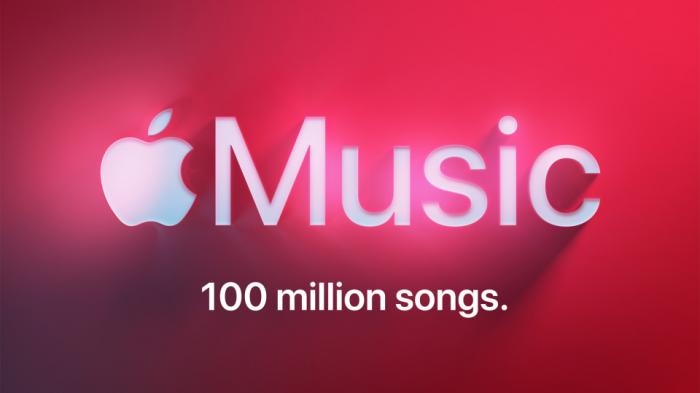
كيفية الوصول إلى Apple Music Replay على iPhone
Apple Music Replay هي ميزة تتيح للمستخدمين عرض أغانيهم والفنانين والألبومات الأكثر تشغيلًا من العام الماضي.هو - هي'S طريقة ممتازة لاكتشاف الموسيقى الجديدة بناءً على عادات الاستماع الخاصة بك.هنا'كيفية الوصول إليه على جهاز iPhone الخاص بك:
- للوصول إلى Apple Music Replay على جهاز iPhone الخاص بك ، قم بتشغيل تطبيق Apple Music.
- اضغط على صورة ملفك الشخصي في الزاوية اليسرى العلوية من الشاشة.
- انتقل لأسفل واختر"احصل على مزيج إعادة التشغيل الخاص بك."
- أنت'سيتم إعادة توجيهها إلى صفحة ويب حيث يمكنك إنشاء قائمة تشغيل Apple Music Replay.
- اضغط على"يضيف"زر لإضافة قائمة التشغيل إلى مكتبتك.
بمجرد'قامت VE بإنشاء قائمة تشغيل Apple Music Replay الخاصة بك ، وسوف يتم تحديثها كل يوم أحد مع أغانيك وألبوماتك وألبوماتها الأكثر تشغيلًا من الأسبوع الماضي.يمكنك الوصول إليها عن طريق الانتقال إلى مكتبتك والاختيار"قوائم التشغيل."
هو - هي'تجدر الإشارة إلى أن Apple Music Replay تعود فقط إلى حد بداية العام ، لذلك إذا كنت'إعادة البحث عن أغانيك الأكثر لعبًا قبل ذلك ، فزت'ر أن تجدهم هنا.ومع ذلك ، يمكنك دائمًا الاطلاع على سجل الاستماع الخاص بك في"لعبت مؤخرا"قسم التطبيق.
باختصار ، يعد الوصول إلى Apple Music Replay على جهاز iPhone عملية مباشرة.فقط توجه إلى صورة ملفك الشخصي ، ثم انتقل لأسفل إلى"احصل على مزيج إعادة التشغيل الخاص بك ،"قم بإنشاء قائمة التشغيل الخاصة بك ، واستمتع بالاستماع إلى أكثر الأغاني والفنانين والألبومات التي يتم تشغيلها من العام الماضي.
كيفية الوصول إلى Apple Music Replay على iPad
Apple Music Replay هي ميزة رائعة تتيح لك إعادة اكتشاف المسارات والفنانين المفضلين لديك من العام الماضي.سواء كنت'إعادة محبي موسيقى متعطشا أو مجرد البحث عن بعض الحنين المرح ، فإن الوصول إلى قائمة تشغيل Apple Music Replay على جهاز iPad سريع وسهل.
أولاً ، تأكد من أن لديك أحدث إصدار من تطبيق Apple Music المثبت على iPad.بعد ذلك ، قم بتشغيل التطبيق وانتقل إلى"استمع الآن"علامة التبويب في أسفل الشاشة.
قم بالتمرير لأسفل حتى ترى"احصل على مزيج إعادة التشغيل الخاص بك"القسم وانقر عليه.أنت'سيتم إعادة توجيهها إلى موقع Apple Music Replay ، حيث يمكنك الوصول إلى قائمة التشغيل المخصصة الخاصة بك.
بدلاً من ذلك ، يمكنك أيضًا الوصول إلى قائمة تشغيل Apple Music Replay مباشرة من تطبيق Apple Music على جهاز iPad الخاص بك.ببساطة اذهب إلى"مكتبة"علامة التبويب والتمرير لأسفل حتى ترى"قوائم التشغيل"قسم.
تحت"أضيف مؤخرا"القسم ، أنت'LL العثور على"إعادة 20xx"قائمة التشغيل ، حيث يمثل XX العام الحالي.اضغط عليه ، وأنت'سكون قادرًا على عرض قائمة التشغيل المخصصة الخاصة بك استنادًا إلى أكثر الأشياء التي تستمع إلى الأغاني والفنانين والألبومات لهذا العام.
من هنا ، يمكنك الاستماع إلى قائمة تشغيل Apple Music Replay في أي وقت وفي أي مكان ، طالما أن لديك اشتراك Apple Music نشط.يمكنك أيضًا إضافة أي مسار أو ألبوم إلى مكتبتك الشخصية أو مشاركة قائمة التشغيل الخاصة بك مع الأصدقاء والعائلة عبر وسائل التواصل الاجتماعي أو تطبيقات المراسلة.
في الختام ، يعد الوصول إلى Apple Music Replay على جهاز iPad نسيمًا.مع بعض الصنابير فقط ، يمكنك إعادة اكتشاف أغانيك المفضلة وتجربة فرحة الموسيقى من جديد.فما تنتظرون؟ابدأ اليوم واستمتع بقائمة التشغيل المخصصة الخاصة بك على جهاز iPad الخاص بك!
كيفية الوصول إلى Apple Music Replay على Mac
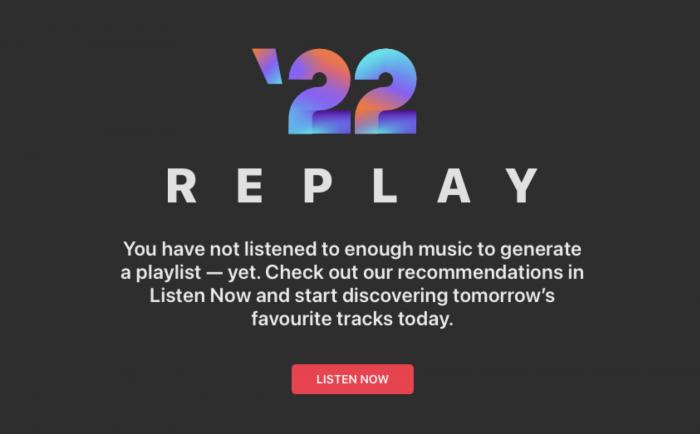
Apple Music Replay هي ميزة رائعة تتيح لك مراجعة المسارات والفنانين والألبومات الأكثر لعبًا على مدار العام الماضي.اذا أنت'إعادة مستمع Apple Music Advid ويريد رؤية ما أنت'تم الاستماع إلى مؤخرًا ، والوصول إلى Apple Music Replay على جهاز Mac هو عملية سريعة ومباشرة.
بادئ ذي بدء ، افتح تطبيق Apple Music على جهاز Mac.بمجرد فتحه ، يجب أن ترى شريطًا جانبيًا على الجانب الأيسر من شاشتك.قم بالتمرير لأسفل حتى ترى"استمع الآن"القسم ، حيث ستجد رأسًا صغيرًا بعنوان"احصل على خلطات شخصية."
تحت هذا القسم ، ستكتشف"لعبت مؤخرا"خيار.سوف يأخذك النقر فوقه إلى جميع الموسيقى التي قمت بتشغيلها مؤخرًا على جهاز Mac الخاص بك.هنا لك'ستجد أيضًا ملف"Replay 2021"أيقونة قائمة التشغيل ، وهو اختصار للوصول إلى Apple Music Replay للعام الحالي.
النقر على"Replay 2021"ستأخذك قائمة التشغيل إلى أفضل أغانيك من هذا العام بترتيب تنازلي للمسرحيات.يمكنك أيضًا عرض أفضل الفنانين والألبومات وقوائم التشغيل باستخدام علامات التبويب الأخرى المتاحة تحت"Replay 2021"رأس.
في حال لم تقم'ر انظر"Replay 2021"قائمة التشغيل أو أي قائمة تشغيل أخرى لإعادة التشغيل ، دون'ر قلق.هذا يعني فقط أنك لا تتواجد'T لعب ما يكفي من الموسيقى بعد لإنشاء قائمة تشغيل مخصصة.
الذي - التي'يجلس!إن الوصول إلى Apple Music Replay على جهاز Mac أمر بسيط.بامكانك ايضا قم بتنزيل Apple Music أو شارك قائمة تشغيل Apple Music Replay على وسائل التواصل الاجتماعي أو أعد ضبطها إذا كنت'D أحب أن تبدأ جديدة.
في الختام ، يعد الوصول إلى Apple Music Replay على جهاز Mac طريقة رائعة لاكتشاف موسيقى جديدة مع إعادة النظر في مفضلاتك القديمة.جربه اليوم وأخبرنا برأيك!
كيفية الوصول إلى Apple Music Replay على الكمبيوتر الشخصي
Apple Music Replay هي ميزة رائعة تتيح لك استعادة رحلتك الموسيقية من خلال إنشاء قائمة تشغيل لأغانيك الأكثر لعبًا.الميزة متوفرة عبر أجهزة متعددة ، بما في ذلك أجهزة الكمبيوتر.في هذه المقالة ، سنرشدك حول كيفية الوصول إلى Apple Music Replay على جهاز الكمبيوتر الخاص بك.
الخطوة 1: إطلاق المتصفح الخاص بك
الخطوة الأولى للوصول إلى Apple Music Replay على جهاز الكمبيوتر الخاص بك هي إطلاق المتصفح المفضل لديك.يمكنك استخدام أي متصفح مثل Google Chrome أو Mozilla Firefox أو Safari أو Microsoft Edge.
الخطوة 2: قم بزيارة موقع Apple Music الإلكتروني
بمجرد إطلاق المتصفح الخاص بك ، انتقل إلى موقع Apple Music الإلكتروني على www.music.apple.com.تأكد من توقيعك باستخدام بيانات اعتماد معرف Apple.
الخطوة 3: الوصول إلى مكتبتك
بعد تسجيل الدخول ، انقر على"مكتبة"أيقونة تقع في الزاوية العلوية اليسرى من الشاشة.هنا ، ستتمكن من عرض جميع قوائم التشغيل والألبومات والأغاني المحفوظة مسبقًا.
الخطوة 4: حدد"Apple Music Replay"
مع فتح مكتبتك ، قم بالتمرير لأسفل حتى ترى"جعل لكم"قسم.تحت هذا القسم ، يجب أن تجد"Apple Music Replay"خيار.انقر فوقه للوصول إلى قائمة تشغيل إعادة التشغيل.
الخطوة 5: استمع وشارك
تهانينا!لقد نجحت في الوصول إلى قائمة تشغيل Apple Music Replay على جهاز الكمبيوتر الخاص بك.يمكنك الاستماع إلى أغانيك المفضلة ومشاركة قائمة التشغيل مع أصدقائك وعائلتك على منصات التواصل الاجتماعي مثل Facebook و Twitter و Instagram.
نصيحة المكافأة: أعد تعيين قائمة تشغيل إعادة التشغيل الخاصة بك
إذا كنت ترغب في إعادة تعيين قائمة تشغيل Apple Music Replay ، اتبع هذه الخطوات البسيطة:
- انتقل إلى"استمع الآن"علامة التبويب على موقع Apple Music
- قم بالتمرير لأسفل إلى أسفل الصفحة وحدد"Apple Music Replay"
- اضغط على"إعادة ضبط"زر يقع في الزاوية السفلية اليمنى من الشاشة.
في الختام ، تعد شركة Apple Music Replay ميزة مثيرة تتيح لك إعادة اكتشاف أغانيك وفنانين المفضلين لديك.من خلال الخطوات المذكورة أعلاه ، يمكنك الوصول بسهولة إلى هذه الميزة على جهاز الكمبيوتر الخاص بك.استمتع بالاستماع إلى أفضل أغانيك ومشاركة قائمة التشغيل الخاصة بك مع الآخرين! وبالنسبة لأولئك الذين يبحثون عن مزيد من المرونة مع مكتبة Apple Music الخاصة بهم ، فكر في استكشاف الأساليب قم بإزالة DRM من Apple Music ، مما يتيح لك الاستمتاع بمساراتك المفضلة على أي جهاز أو منصة دون قيود.
كيفية عرض قائمة تشغيل Apple Music Replay الخاصة بك
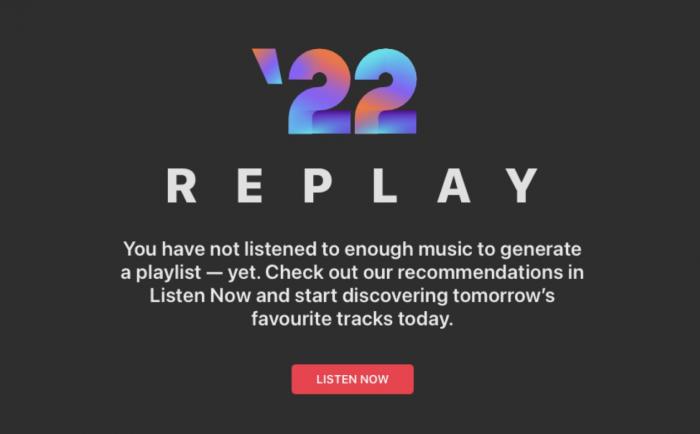
Apple Music Replay هي ميزة تمكن المستخدمين من الوصول إلى أغانيهم والفنانين وألبومات العام الأكثر لعبًا.هو - هي'S طريقة ممتازة لاكتشاف أذواقك الموسيقية واستكشاف فنانين جدد بناءً على عادات الاستماع الخاصة بك.في هذا القسم ، نحن'LL يوضح لك كيفية عرض قائمة تشغيل Apple Music Replay واستفاد من هذه الميزة المذهلة.
للوصول إلى قائمة تشغيل Apple Music Replay ، اتبع هذه الخطوات البسيطة:
- افتح تطبيق Apple Music على جهاز iPhone أو iPad أو Mac.
- اضغط على"استمع الآن"فاتورة غير مدفوعة.
- قم بالتمرير لأسفل إلى أسفل الصفحة حتى ترى"إعادة 20xx"قسم.
- اضغط على"احصل على مزيج إعادة التشغيل الخاص بك"زر لإنشاء قائمة التشغيل الخاصة بك.
بمجرد'قامت VE بإنشاء قائمة تشغيل Apple Music Replay ، يمكنك البدء في الاستمتاع بأغانيك المفضلة من العام الماضي.
إن الشيء الرائع في Apple Music Replay هو أنه يتم تحديث كل أسبوع مع أحدث بيانات الاستماع الخاصة بك ، حتى تتمكن دائمًا من رؤية ما أنت'كان يستمع في الآونة الأخيرة.لعرض قائمة التشغيل المحدثة الخاصة بك ، ما عليك سوى اتباع نفس الخطوات المذكورة أعلاه.
إذا كنت ترغب في مشاركة قائمة تشغيل Apple Music Replay مع أصدقائك أو عائلتك ، فيمكنك القيام بذلك بسهولة.فقط اضغط على"يشارك"زر بجوار قائمة التشغيل ، واختر طريقة المشاركة المفضلة لديك.
أخيرًا ، إذا كنت ترغب في إعادة تعيين قائمة تشغيل Apple Music Replay ، اتبع هذه الخطوات:
- افتح تطبيق Apple Music على جهازك.
- اضغط على"استمع الآن"فاتورة غير مدفوعة.
- قم بالتمرير لأسفل إلى أسفل الصفحة حتى ترى"إعادة 20xx"قسم.
- اضغط على"إعادة تعيين إعادة التشغيل"زر لإعادة تعيين قائمة التشغيل الخاصة بك.
في الختام ، تعد شركة Apple Music Replay ميزة رائعة تتيح لك إعادة اكتشاف أغانيك وفنانين في العام المفضلة.مع بضع نقرات فقط ، يمكنك إنشاء ومشاركة قائمة التشغيل الخاصة بك مع أحبائك ، وإعادة ضبطها وقتما تشاء.لذا ، تابع واستكشف أذواقك الموسيقية باستخدام Apple Music Replay!
كيفية مشاركة قائمة تشغيل Apple Music Replay الخاصة بك
لم تكن مشاركة الأغاني المفضلة لديك وقوائم التشغيل مع الأصدقاء والعائلة أسهل ، وذلك بفضل ميزة Apple Music Replay.مع Apple Music Replay ، يمكنك بسهولة مشاركة أكثر الأغاني وقوائم التشغيل التي تعمل من العام الماضي.آخر ل قم بتنزيل Apple Music هنا'كيفية القيام بذلك:
- افتح تطبيق Apple Music على جهاز iPhone أو iPad أو Mac أو الكمبيوتر الشخصي.
- انتقل إلى"استمع الآن"علامة التبويب والتمرير لأسفل إلى"Replay 2021"قسم.
- اضغط على"اظهار الكل"زر بجوار"Replay 2021"عنوان.
- اختر قائمة التشغيل التي تريد مشاركتها وانقر عليها لفتحها.
- اضغط على"يشارك"أيقونة تقع في الزاوية اليمنى العليا من الشاشة.
- سترى الآن العديد من خيارات المشاركة ، مثل الرسائل والبريد و Airdrop والمزيد.
- اختر طريقة المشاركة التي تناسبك بشكل أفضل.
يمكنك أيضًا مشاركة قائمة تشغيل إعادة التشغيل مباشرة من موقع Apple Music.هنا'كيفية القيام بذلك:
- انتقل إلى موقع Apple Music الإلكتروني وقم بتسجيل الدخول مع معرف Apple الخاص بك.
- اضغط على"استمع الآن"علامة التبويب والتمرير لأسفل إلى"Replay 2021"قسم.
- اضغط على"اظهار الكل"زر بجوار"Replay 2021"عنوان.
- اختر قائمة التشغيل التي تريد مشاركتها وانقر عليها لفتحها.
- انقر على أيقونة Three Dots الموجودة بجوار عنوان قائمة التشغيل.
- من القائمة المنسدلة ، حدد"مشاركة قائمة التشغيل".
- اختر طريقة المشاركة التي تفضلها.
في الختام ، فإن مشاركة قائمة تشغيل Apple Music Replay هي نسيم ، ويمكنك القيام بذلك من أي مكان ، سواء كنت'إعادة استخدام جهاز iPhone أو iPad أو Mac أو الكمبيوتر.لذا ، المضي قدما وشارك أغانيك المفضلة وقوائم التشغيل مع أحبائك ونشر فرحة الموسيقى.
كيفية إعادة ضبط قائمة تشغيل Apple Music Replay
Apple Music Replay هي ميزة رائعة تتيح لك عرض الأغاني والفنانين الأكثر استمعًا خلال العام الماضي.ومع ذلك ، في بعض الأحيان قد ترغب في إعادة تعيين قائمة تشغيل إعادة التشغيل لبدء Fresh.ربما تغير ذوقك في الموسيقى ، أو ربما تريد فقط رؤية نتائج جديدة.
تعد إعادة تعيين قائمة تشغيل Apple Music Replay عملية مباشرة نسبيًا يمكن القيام بها على كل من إصدارات الأجهزة المحمولة وسطح المكتب للتطبيق.هنا'يعرض:
- افتح تطبيق Apple Music على الجهاز الذي اخترته.
- اضغط على"استمع الآن"علامة التبويب في أسفل الشاشة.
- قم بالتمرير لأسفل حتى ترى"2021 إعادة"قسم.
- اضغط على النقاط الثلاثة بجانب قائمة التشغيل Replay.
- يختار"حذف من المكتبة."
الذي - التي'يجلس!تمت الآن إعادة تعيين قائمة تشغيل Apple Music Replay الخاصة بك.يمكنك الآن البدء في الاستماع إلى الأغاني والفنانين الجدد لإنشاء قائمة تشغيل جديدة تمامًا للعام المقبل.
هو - هي'من المهم أن نلاحظ أن إعادة تعيين قائمة التشغيل الخاصة بك سيحذف جميع بيانات الاستماع السابقة ، لذا تأكد من ذلك'إعادة متأكد قبل المتابعة.
في الختام ، يعد إعادة تعيين قائمة تشغيل Apple Music Replay طريقة سهلة للبدء من جديد مع تفضيلات الموسيقى الخاصة بك.سواء كنت'إعادة استكشاف أنواع جديدة أو إنشاء قائمة تشغيل مختلفة تمامًا ، يمكن أن تساعدك هذه العملية البسيطة على تحقيق أهدافك.فقط تذكر أن تفكر مرتين قبل ضرب زر الحذف هذا!
